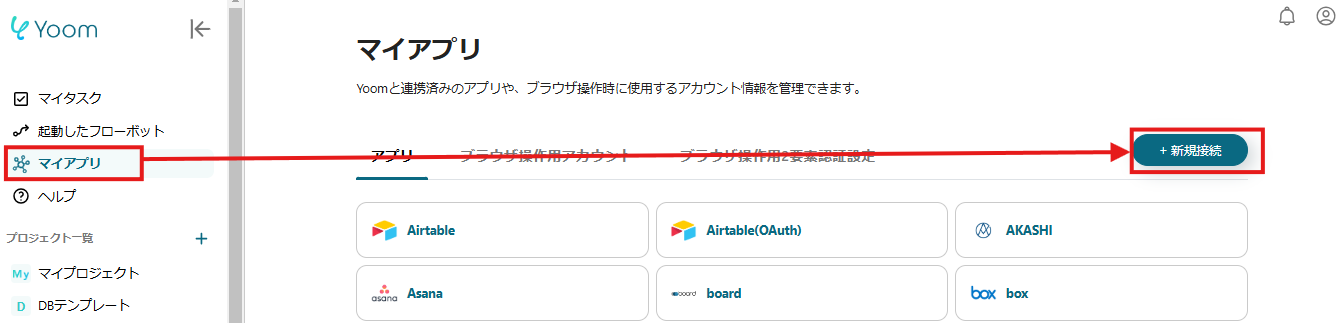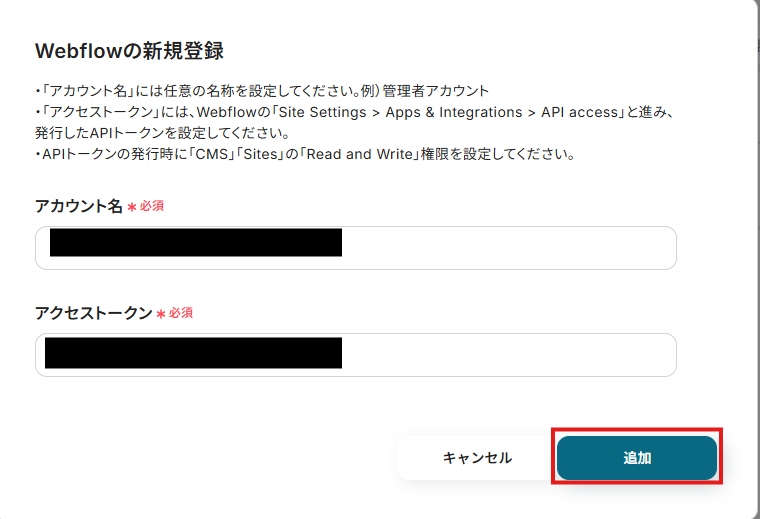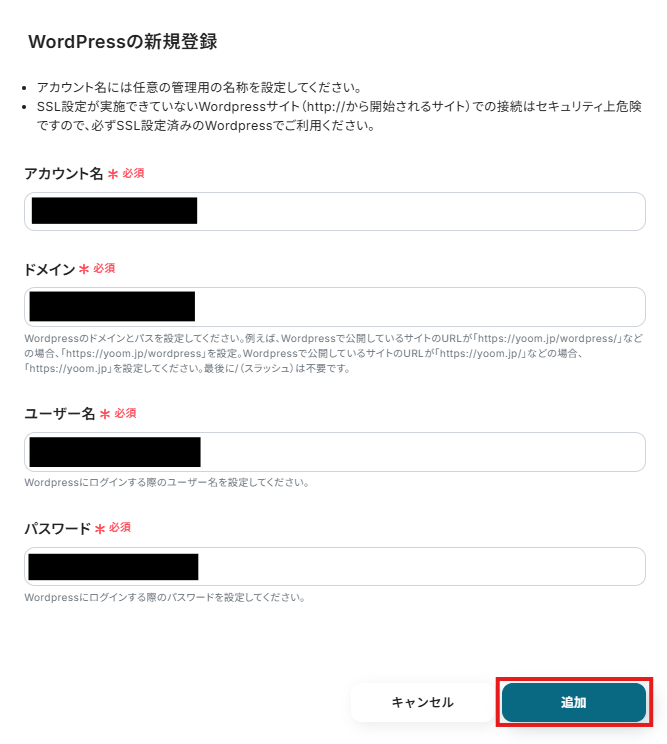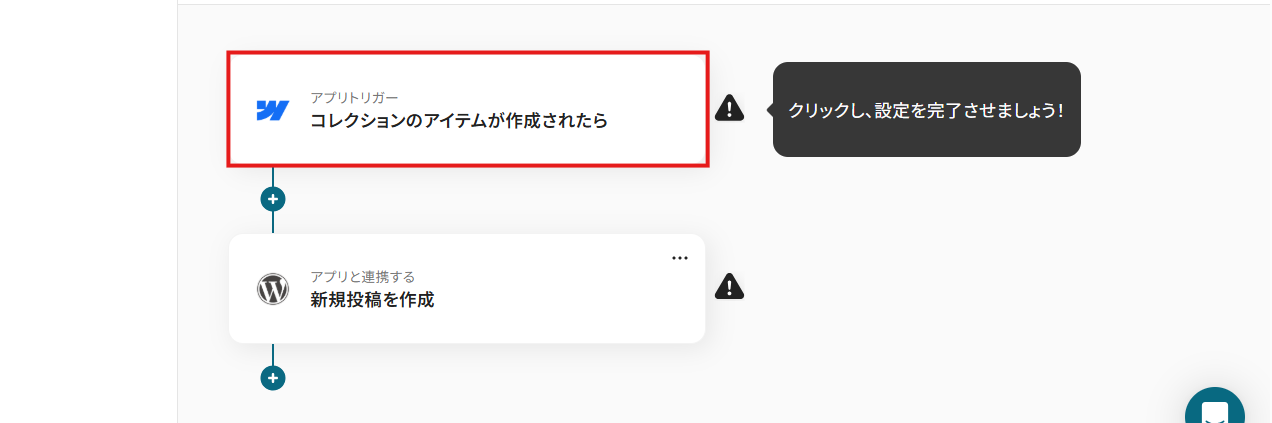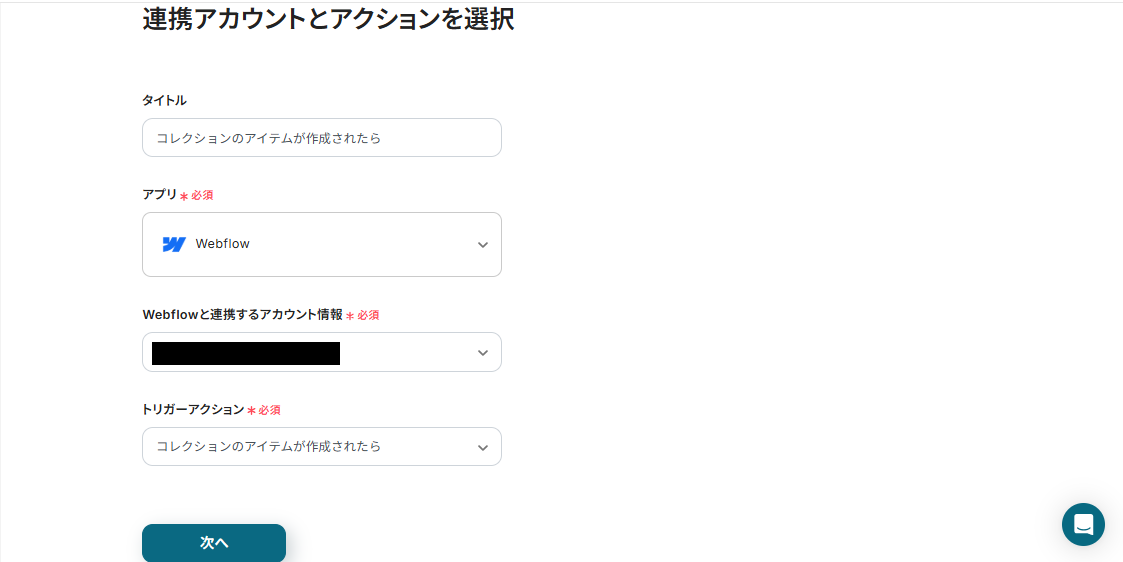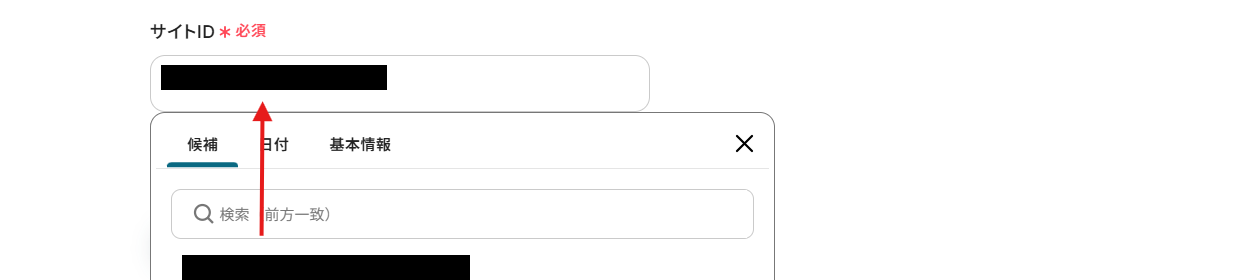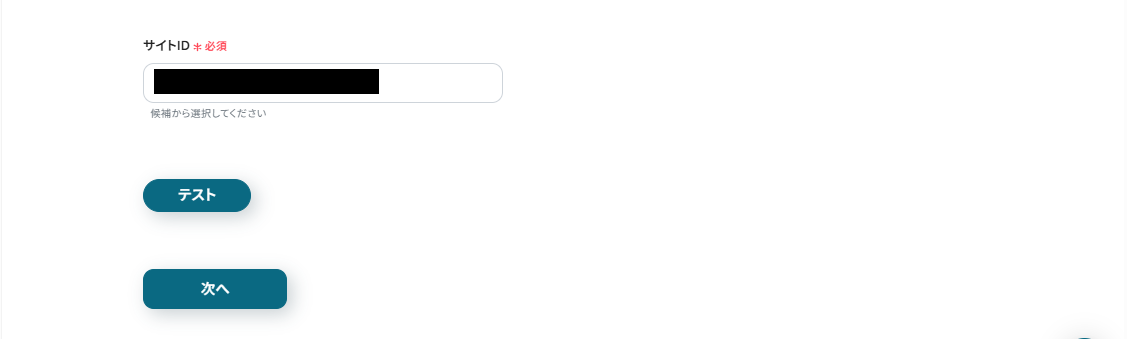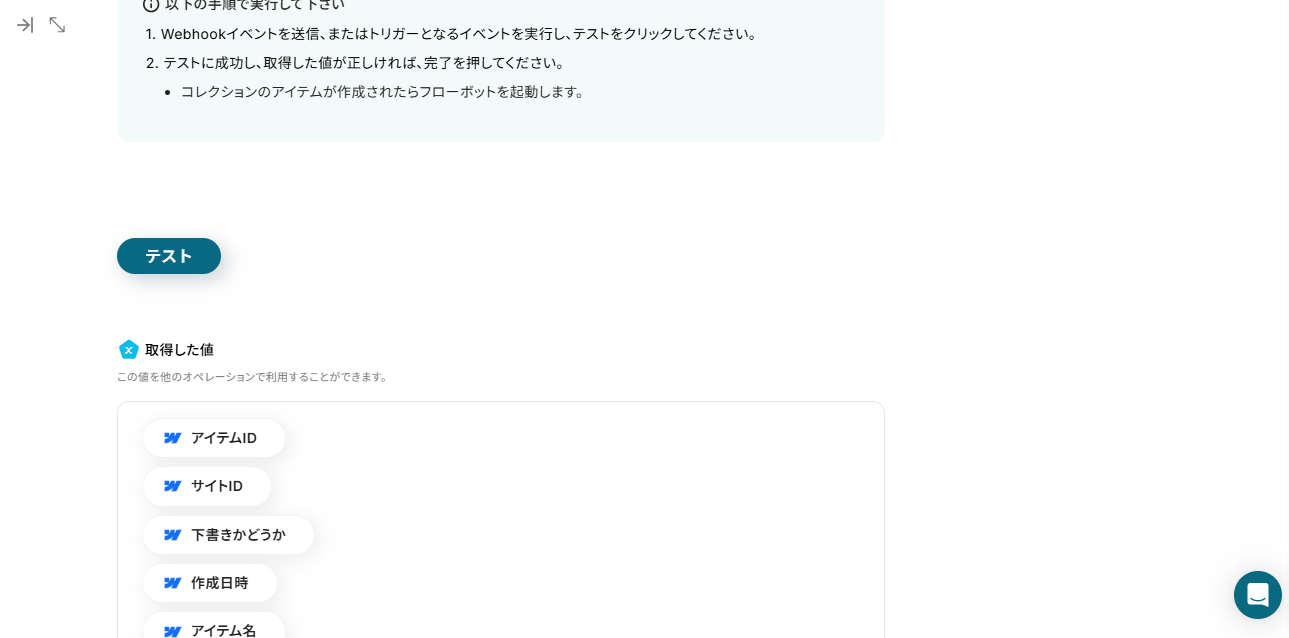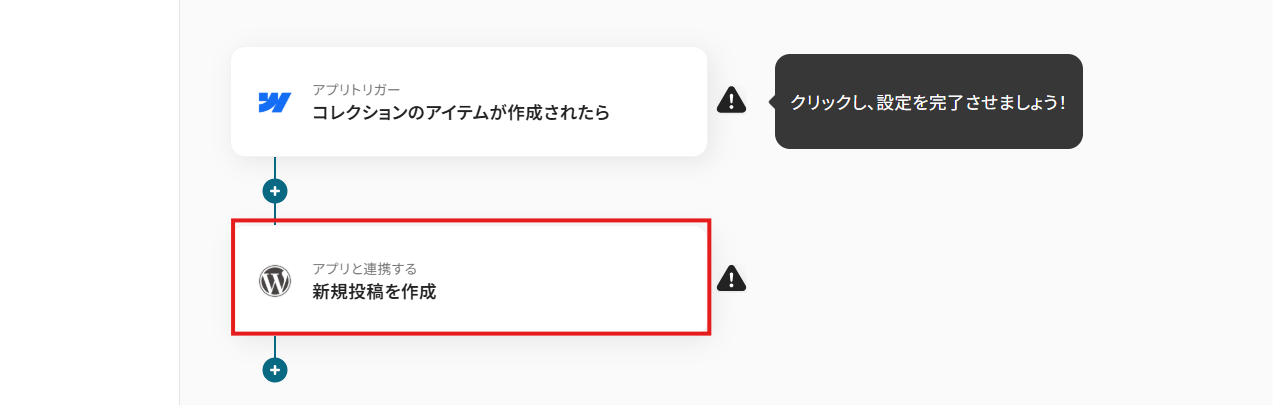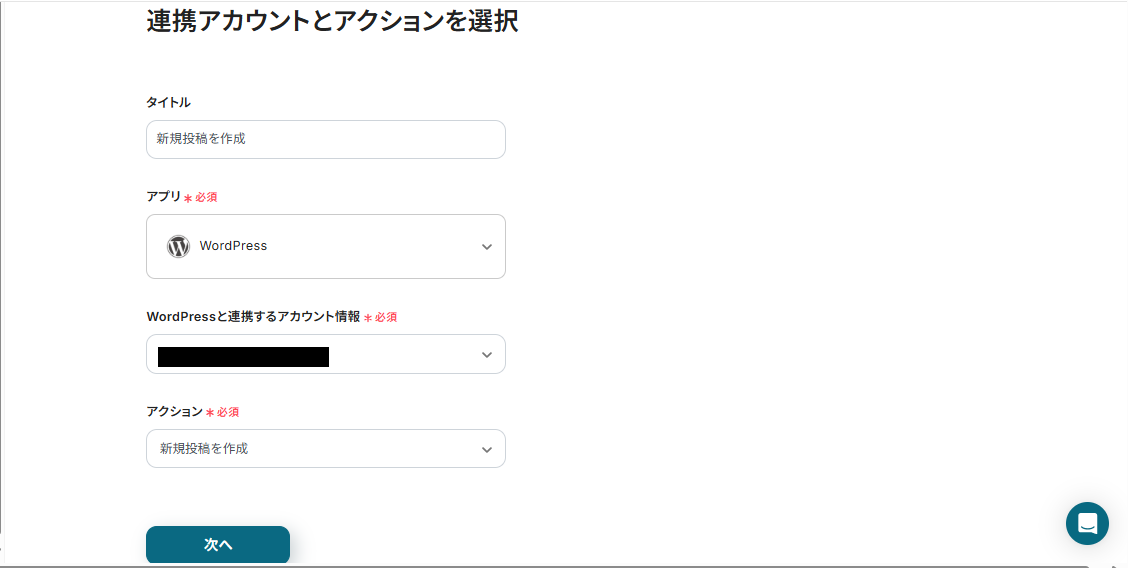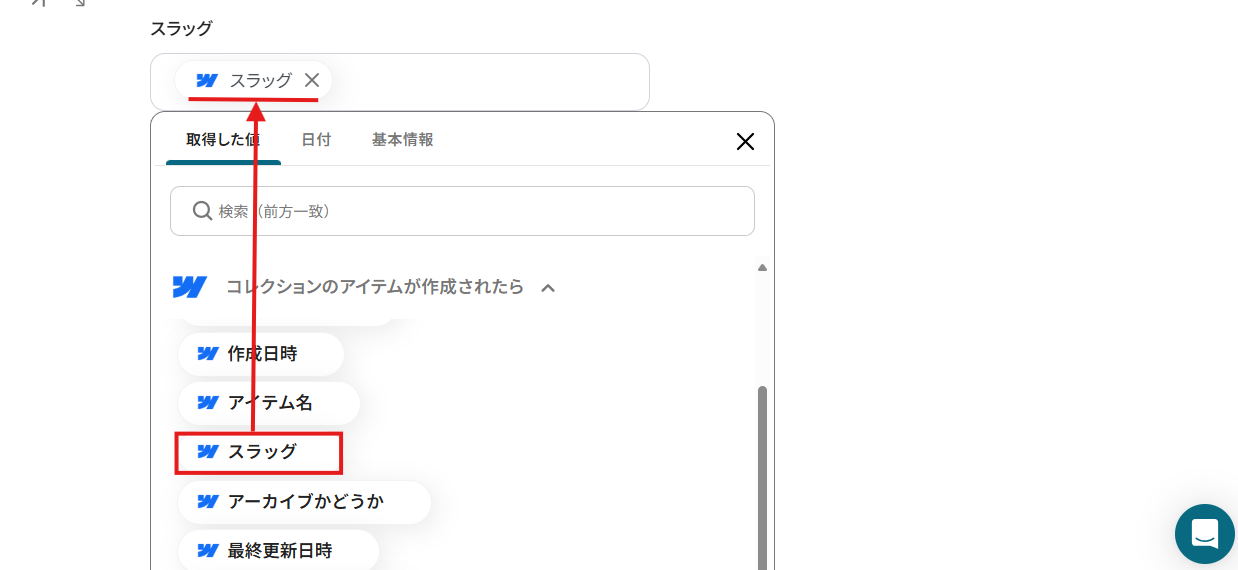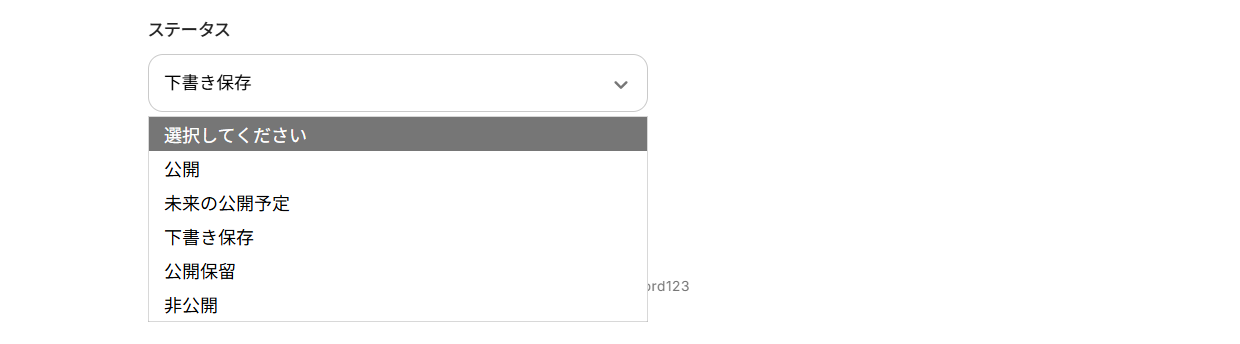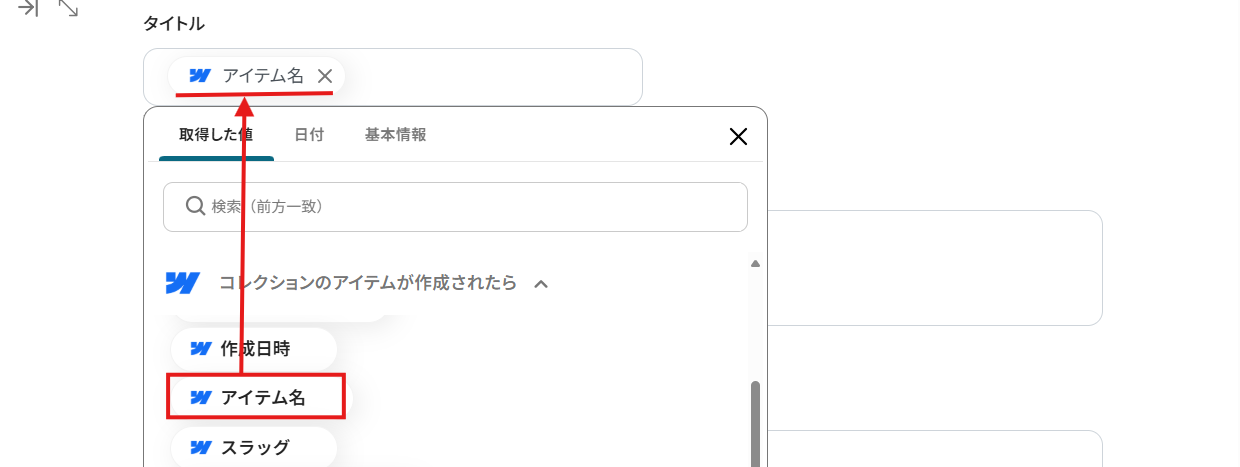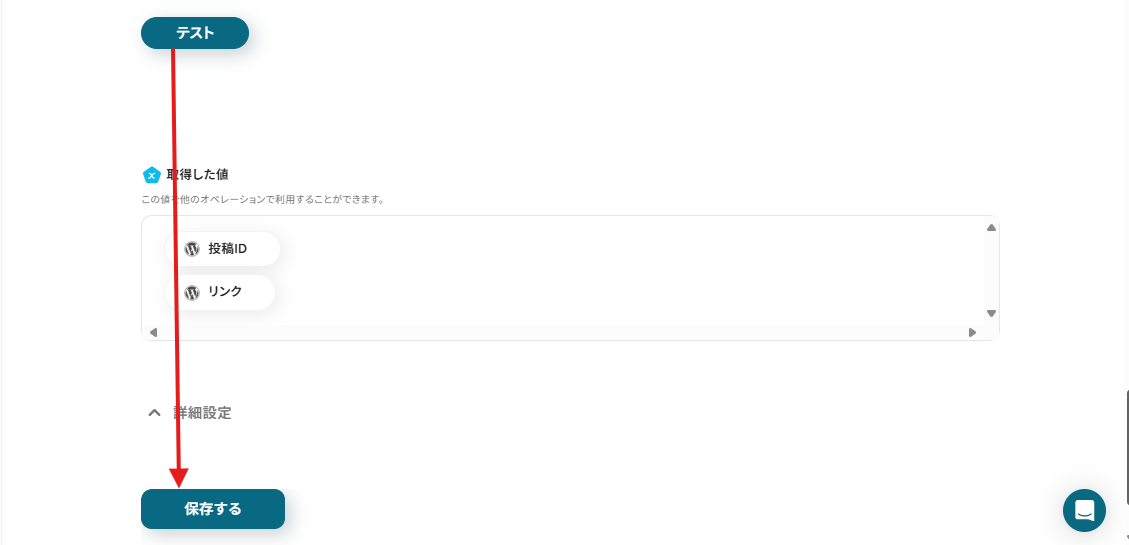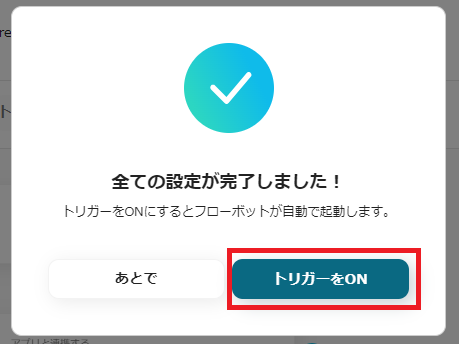Webflowでアイテムが作成されたら、WordPressで新規投稿を作成する
試してみる
■概要
Webflowで作成したブログ記事やニュースなどのコンテンツを、WordPressで運用しているサイトにも掲載するため、都度手作業でコピー&ペーストをしていませんか。
この作業は手間がかかるだけでなく、転記ミスや更新漏れの原因にもなりがちです。
このワークフローは、WebflowとWordPressを連携させることで、Webflowで新しいアイテムが作成された際に、その内容を元にWordPressへ自動で新規投稿を作成します。
コンテンツ管理の二度手間を解消し、業務を効率化します。
■このテンプレートをおすすめする方
・WebflowとWordPressの両方でコンテンツを管理しており、二重入力の手間を省きたいWeb担当者の方
・Webflowで作成したCMSアイテムを、WordPressサイトへ迅速かつ正確に反映させたい方
・手作業によるコンテンツの転記ミスを防ぎ、更新作業の属人化を解消したいと考えているチームリーダーの方
■注意事項
・Webflow、WordPressのそれぞれとYoomを連携してください。
とにかく早く試したい方へ
YoomにはWebflowでアイテムが作成されたら、WordPressで新規投稿を作成する連携のテンプレートが用意されています。
今すぐ試したい方は以下よりバナーをクリックしてスタートしましょう!
Webflowでアイテムが作成されたら、WordPressで新規投稿を作成する
試してみる
■概要
Webflowで作成したブログ記事やニュースなどのコンテンツを、WordPressで運用しているサイトにも掲載するため、都度手作業でコピー&ペーストをしていませんか。
この作業は手間がかかるだけでなく、転記ミスや更新漏れの原因にもなりがちです。
このワークフローは、WebflowとWordPressを連携させることで、Webflowで新しいアイテムが作成された際に、その内容を元にWordPressへ自動で新規投稿を作成します。
コンテンツ管理の二度手間を解消し、業務を効率化します。
■このテンプレートをおすすめする方
・WebflowとWordPressの両方でコンテンツを管理しており、二重入力の手間を省きたいWeb担当者の方
・Webflowで作成したCMSアイテムを、WordPressサイトへ迅速かつ正確に反映させたい方
・手作業によるコンテンツの転記ミスを防ぎ、更新作業の属人化を解消したいと考えているチームリーダーの方
■注意事項
・Webflow、WordPressのそれぞれとYoomを連携してください。
「Webflowで管理しているCMSアイテムを、Wordpressサイトにも効率的に反映させたい!」
「新しいアイテムを追加するたびに、手動でWordpressに投稿を作成するのは手間がかかるし、コピー&ペーストのミスも心配…」
このように、WebflowとWordpress間でのコンテンツ連携作業に、非効率さや煩わしさを感じていませんか?
もし、Webflowに新しいアイテムが作成されたら、その内容を自動的にWordpressに投稿として作成する仕組みがあれば、こうした定型作業を削減できます。
その結果、より創造的なコンテンツ企画やサイト分析といった重要な業務に集中できる時間を生み出すことができるかもしれません。
今回ご紹介する自動化は、プログラミングの知識がなくてもノーコードで簡単に設定可能です。
手間や時間もかからないので、ぜひこの機会に導入して日々の業務をもっと楽にしましょう!
WebflowとWordpressを連携してできること
WebflowとWordpressのAPIを連携させれば、手動で行っていた両ツール間のデータ転記作業をなくし、様々な業務を自動化できます。
例えば、Webflowに新しいアイテムが追加されたら、その情報を基にWordpressへ自動で投稿を作成したり、Webflow側でステータスが変更されたら、Wordpressの投稿ステータスも更新することが可能になります。
ここでは具体的な自動化の例を複数ご紹介しますので、気になる内容があれば、ぜひクリックしてみてください!
Webflowでアイテムが作成されたら、WordPressで新規投稿を作成する
Webflowで新しいブログ記事やニュースなどのCMSアイテムを作成・公開するだけで、その内容を自動的にWordpressに新規投稿として作成することが可能です。
コンテンツの二重入力の手間を完全に排除し、複数サイトへの情報展開を迅速かつ正確に行うことができます。
Webflowでアイテムが作成されたら、WordPressで新規投稿を作成する
試してみる
■概要
Webflowで作成したブログ記事やニュースなどのコンテンツを、WordPressで運用しているサイトにも掲載するため、都度手作業でコピー&ペーストをしていませんか。
この作業は手間がかかるだけでなく、転記ミスや更新漏れの原因にもなりがちです。
このワークフローは、WebflowとWordPressを連携させることで、Webflowで新しいアイテムが作成された際に、その内容を元にWordPressへ自動で新規投稿を作成します。
コンテンツ管理の二度手間を解消し、業務を効率化します。
■このテンプレートをおすすめする方
・WebflowとWordPressの両方でコンテンツを管理しており、二重入力の手間を省きたいWeb担当者の方
・Webflowで作成したCMSアイテムを、WordPressサイトへ迅速かつ正確に反映させたい方
・手作業によるコンテンツの転記ミスを防ぎ、更新作業の属人化を解消したいと考えているチームリーダーの方
■注意事項
・Webflow、WordPressのそれぞれとYoomを連携してください。
Webflowでアイテムが非公開になったら、WordPressで関連の投稿を非公開に更新する
Webflow側で特定のCMSアイテムを非公開にしたら、Wordpress上の対応する投稿も自動で非公開に更新することが可能です。
これにより、手動での更新作業が不要になり、サイト間での情報ステータスの一貫性を常に保つことができます。
Webflowでアイテムが非公開になったら、WordPressで関連の投稿を非公開に更新する
試してみる
■概要
WebflowとWordPressを併用してWebサイトを運営する際、コンテンツの公開ステータス管理に手間を感じていませんか。
片方で記事を非公開にした後、もう片方で手動で更新するのは面倒な上、更新漏れのリスクも伴います。
このワークフローを活用すれば、Webflowでアイテムを非公開にするだけで、関連するWordPressの投稿が自動で非公開に更新されるため、二重管理の手間やヒューマンエラーを解消し、効率的なサイト運用を実現します。
■このテンプレートをおすすめする方
・WebflowとWordPressを連携させ、コンテンツ管理を効率化したいWeb担当者の方
・両CMS間での手作業による更新作業に時間を費やしており、ミスを減らしたい方
・Webサイトの運用フローを自動化し、コンテンツ制作などのコア業務に集中したい方
■注意事項
・Webflow、WordPressのそれぞれとYoomを連携してください。
・「同じ処理を繰り返す」オペレーション間の操作は、チームプラン・サクセスプランでのみご利用いただける機能となっております。フリープラン・ミニプランの場合は設定しているフローボットのオペレーションやデータコネクトはエラーとなりますので、ご注意ください。
・チームプランやサクセスプランなどの有料プランは、2週間の無料トライアルを行うことが可能です。無料トライアル中には制限対象のアプリや機能(オペレーション)を使用することができます。
WebflowとWordpressの連携フローを作ってみよう
それでは、さっそく実際にWebflowとWordpressを連携したフローを作成してみましょう!
今回はYoomを使用して、ノーコードでWebflowとWordpressの連携を進めていきます。
もしまだYoomのアカウントをお持ちでない場合は、こちらの登録フォームからアカウントを発行しておきましょう。
[Yoomとは]
フローの作成方法
今回は「Webflowでアイテムが作成されたら、WordPressで新規投稿を作成する」フローを作成していきます!
作成の流れは大きく分けて以下です。
- WebflowとWordpressのマイアプリ連携
- 該当のテンプレートをコピーする
- Webflowのトリガー設定とWordpressのアクション設定
- トリガーをONにして、フローが起動するかを確認する
Webflowでアイテムが作成されたら、WordPressで新規投稿を作成する
試してみる
■概要
Webflowで作成したブログ記事やニュースなどのコンテンツを、WordPressで運用しているサイトにも掲載するため、都度手作業でコピー&ペーストをしていませんか。
この作業は手間がかかるだけでなく、転記ミスや更新漏れの原因にもなりがちです。
このワークフローは、WebflowとWordPressを連携させることで、Webflowで新しいアイテムが作成された際に、その内容を元にWordPressへ自動で新規投稿を作成します。
コンテンツ管理の二度手間を解消し、業務を効率化します。
■このテンプレートをおすすめする方
・WebflowとWordPressの両方でコンテンツを管理しており、二重入力の手間を省きたいWeb担当者の方
・Webflowで作成したCMSアイテムを、WordPressサイトへ迅速かつ正確に反映させたい方
・手作業によるコンテンツの転記ミスを防ぎ、更新作業の属人化を解消したいと考えているチームリーダーの方
■注意事項
・Webflow、WordPressのそれぞれとYoomを連携してください。
ステップ1:WebflowとWordpressのマイアプリ連携
ここでは、Yoomとそれぞれのアプリを連携して、操作が行えるようにしていきます。
まずは基本的な設定方法を解説しているナビをご覧ください!
それではここから今回のフローで使用するアプリのマイアプリ登録方法を解説します。
1.Webflowの登録方法
Yoomにログインすると、左側に表示されるマイアプリを選択します。
「+新規接続」ボタンが表示されるので、クリックしWebflowと検索してください。
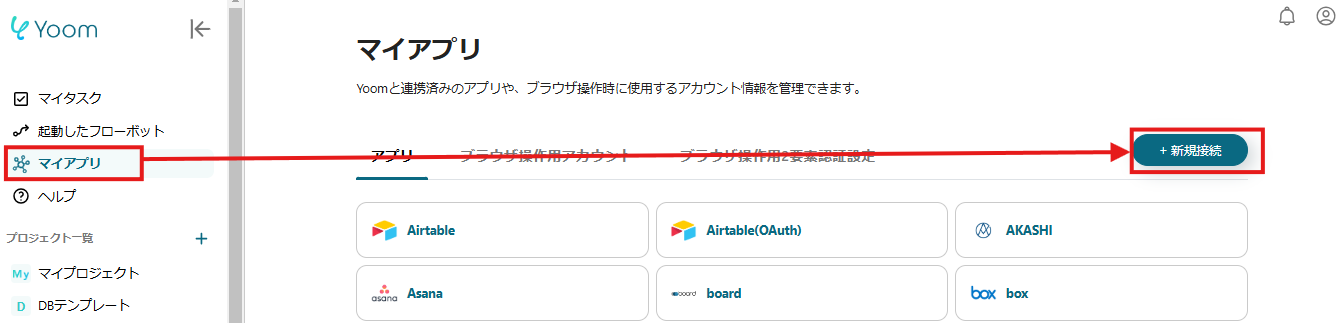
Webflowの新規登録画面が表示されるので、注釈を確認しながら「アカウント名」と「アクセストークン」を入力しましょう。
入力できたら「追加」ボタンをクリックし、Webflowのマイアプリ連携完了です!
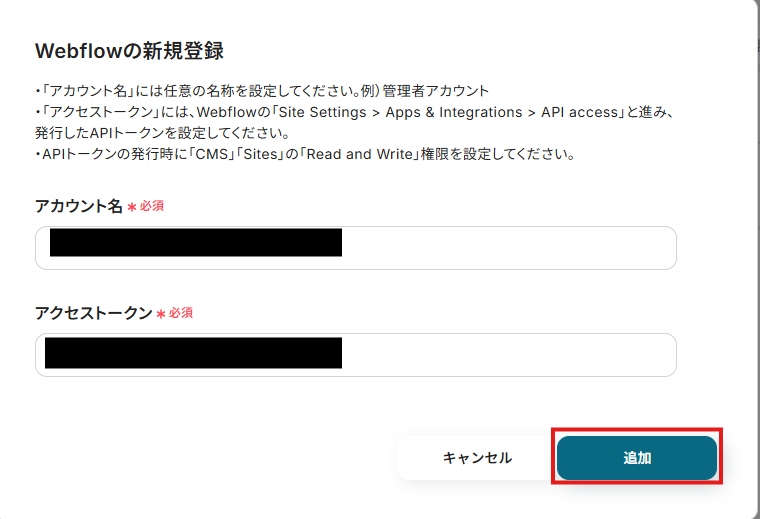
2.Wordpressの登録方法
続いて、Wordpressの連携を行います!
マイアプリ画面で「新規接続」をクリックしたらWordpressを検索してください。
WordPresのs新規登録画面が表示されます。
「アカウント名」「ドメイン」「ユーザー名」「パスワード」を注意書きをよく読んだ上で、入力していきましょう。
入力が完了したら「追加」をクリックしWordPressの連携完了です!
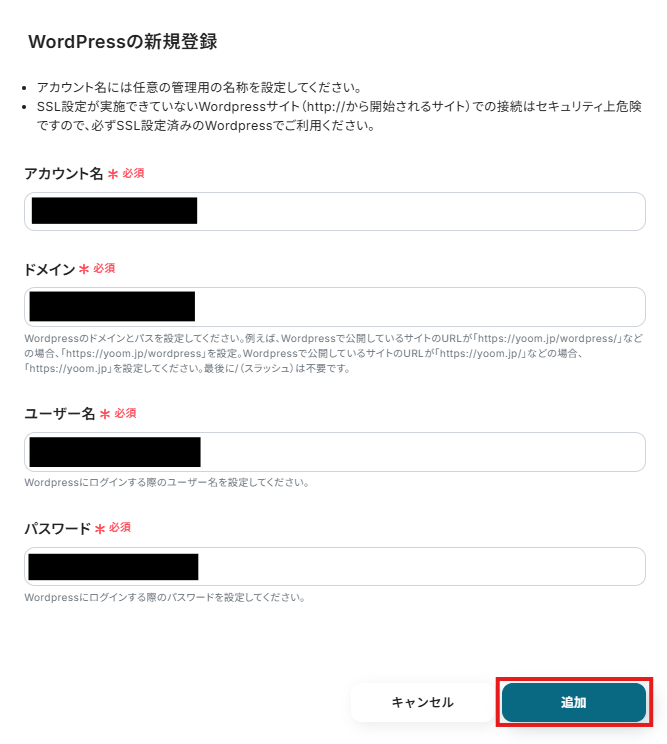
ステップ2:テンプレートのコピー
さっそく、フロー作成を始めてみましょう!
Yoomには便利なテンプレートが用意されているので、初めてでもスムーズに自動化を始められます。
まずは、画面下部のバナーにある「試してみる」ボタンをクリックしてください。
Webflowでアイテムが作成されたら、WordPressで新規投稿を作成する
試してみる
■概要
Webflowで作成したブログ記事やニュースなどのコンテンツを、WordPressで運用しているサイトにも掲載するため、都度手作業でコピー&ペーストをしていませんか。
この作業は手間がかかるだけでなく、転記ミスや更新漏れの原因にもなりがちです。
このワークフローは、WebflowとWordPressを連携させることで、Webflowで新しいアイテムが作成された際に、その内容を元にWordPressへ自動で新規投稿を作成します。
コンテンツ管理の二度手間を解消し、業務を効率化します。
■このテンプレートをおすすめする方
・WebflowとWordPressの両方でコンテンツを管理しており、二重入力の手間を省きたいWeb担当者の方
・Webflowで作成したCMSアイテムを、WordPressサイトへ迅速かつ正確に反映させたい方
・手作業によるコンテンツの転記ミスを防ぎ、更新作業の属人化を解消したいと考えているチームリーダーの方
■注意事項
・Webflow、WordPressのそれぞれとYoomを連携してください。
テンプレートのコピーが完了しました!
続いて、「OK」ボタンをクリックして、設定を始めましょう。

ステップ3:Webflowでコレクションにアイテムが作成されたら起動するトリガーの設定
まずは、「コレクションのアイテムが作成されたら」という項目の設定方法を説明します!
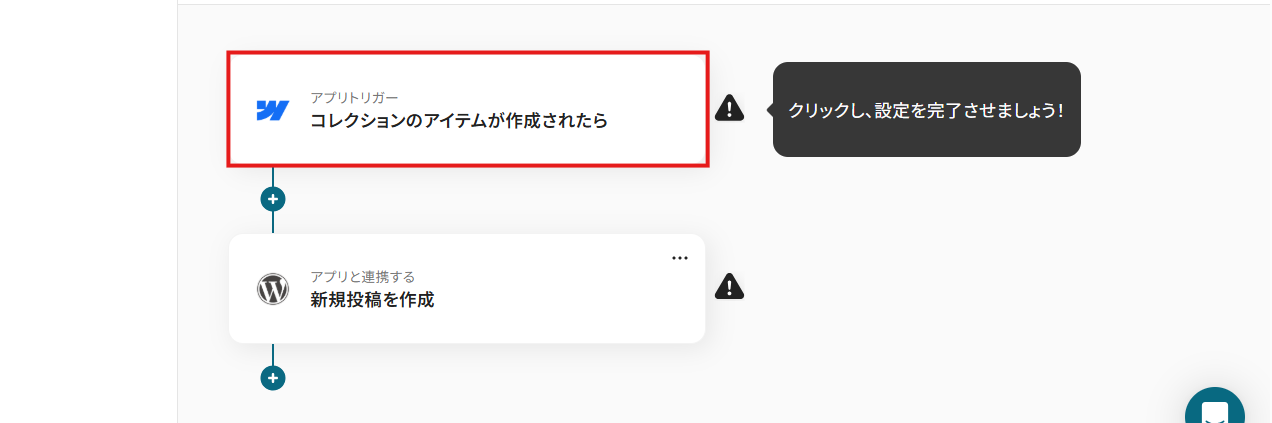
次の画面は自動で設定が反映されます。
確認できたら、そのまま次のページに進んでください。
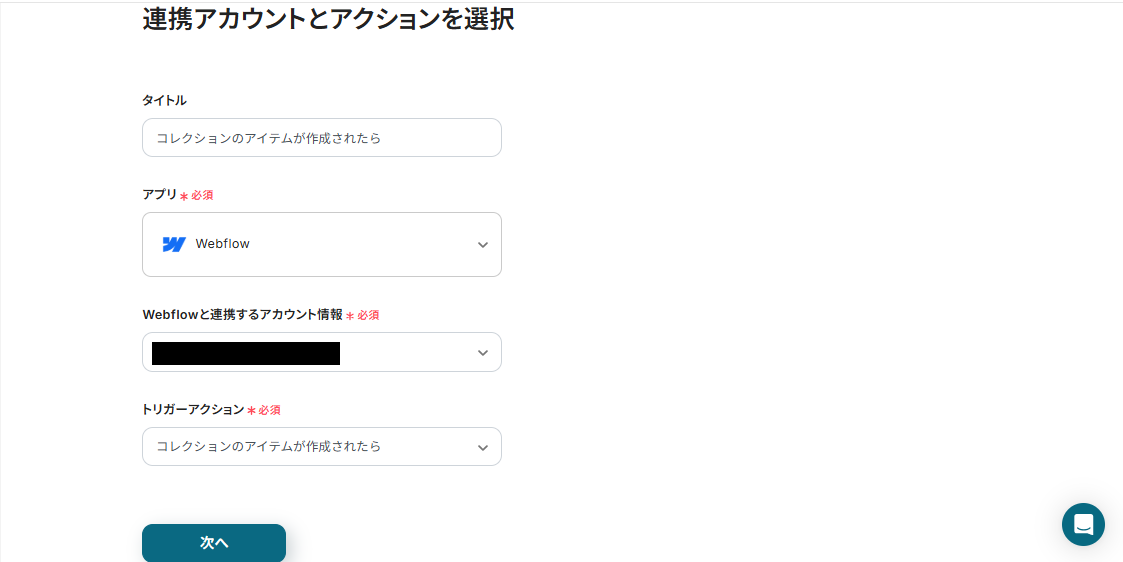
次のページでは、使用したいサイトIDを選択しWebhookURLの登録を行います。
枠内をクリックし、表示された候補から任意で選択してください。
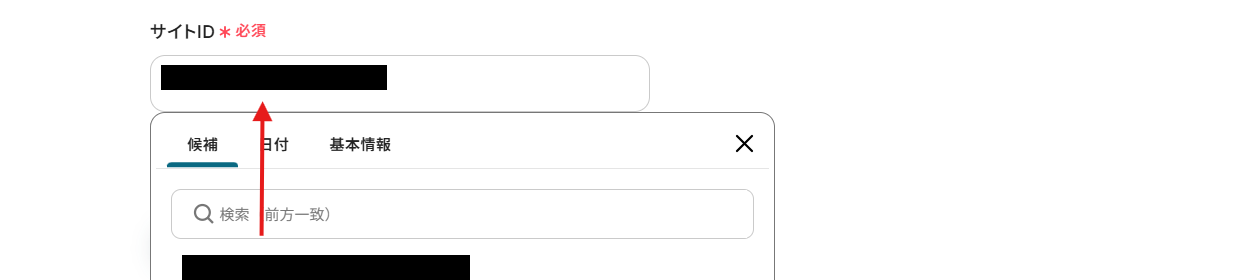
設定できたら「WebhookURLを登録」をクリックし、成功したら次のページに進みましょう。
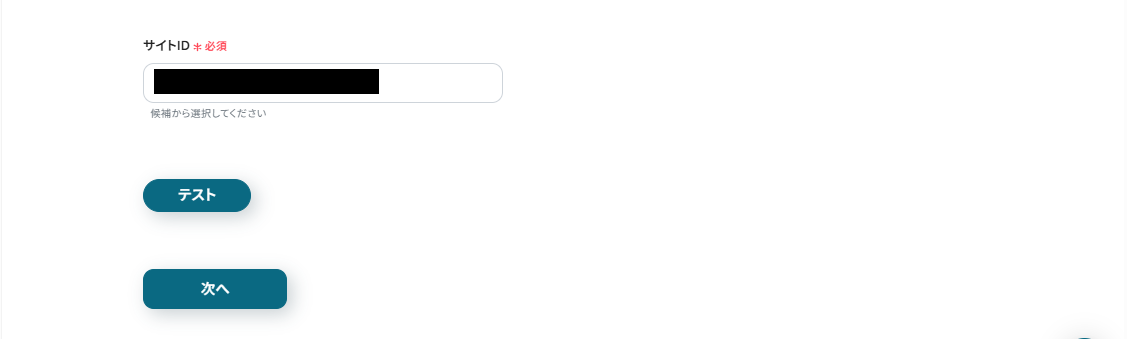
続いて、先ほど設定したWebhookの受信設定を行います。
Webflowの画面に移行し、テスト用のコレクションのアイテムを作成してください。
作成が完了したら、再びYoomの画面に戻って、「テスト」ボタンをクリックします。
テストが成功したら、先ほど登録したコレクションのアイテムの情報が取得した値(アウトプット)に表示されるので、確認し「保存する」ボタンを押しましょう。
ここで取得した値は、次のステップで活用することができますよ!
アウトプットについて | Yoomヘルプセンター
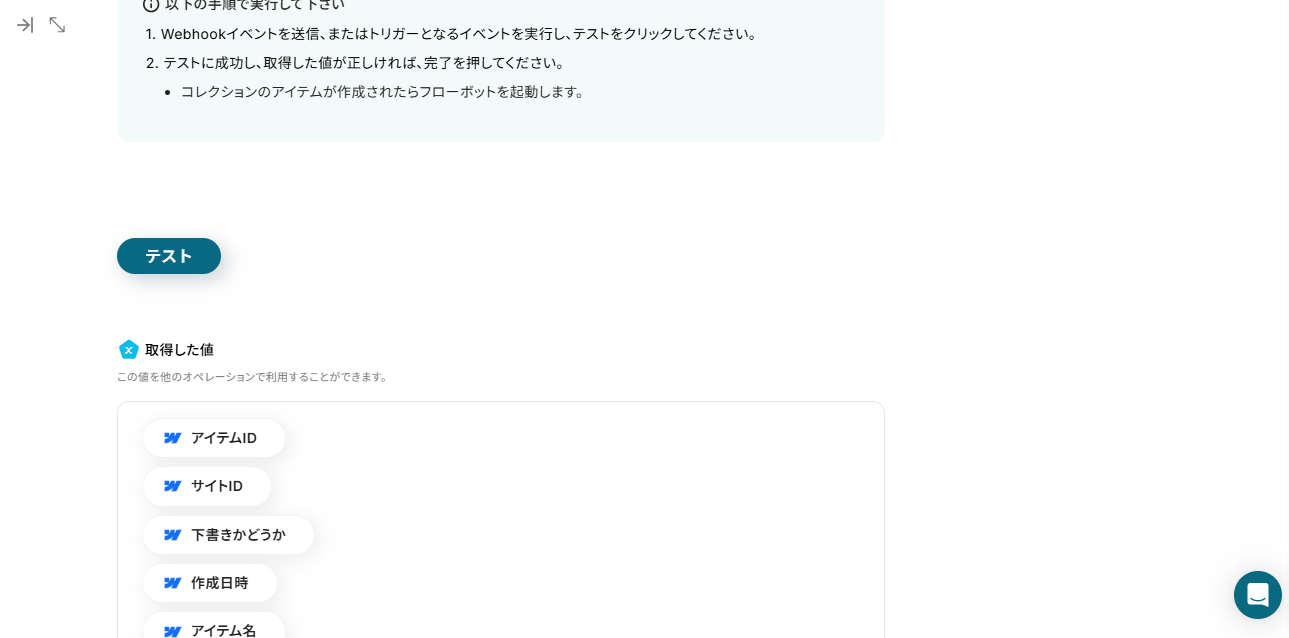
ステップ4:WordPressに新規投稿を作成する
次に、「新規投稿を作成」という項目の設定方法を紹介します。
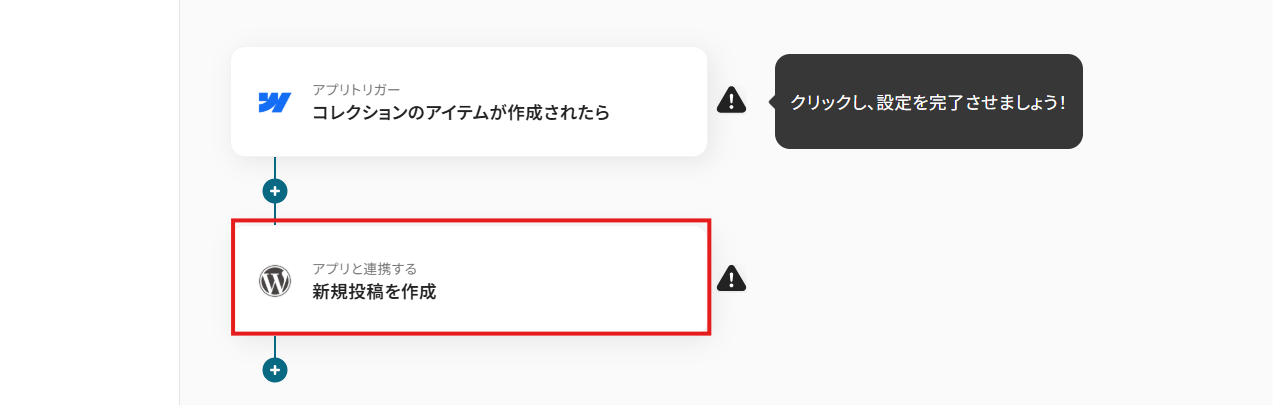
アカウント情報が正しく取得されているのを確認後、次のページに進みましょう。
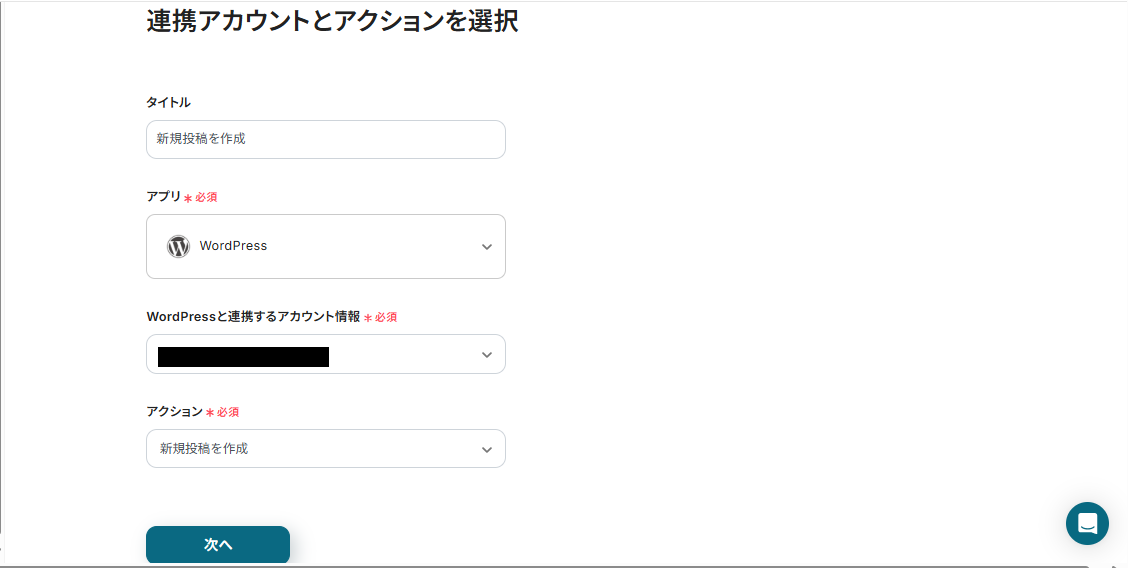
スラッグは、下記画像の通り設定されているのでこのままにしましょう。
このように設定することで、Webflowに作成したアイテムのスラッグを取得し、Wordpressのスラッグに自動で反映できます。
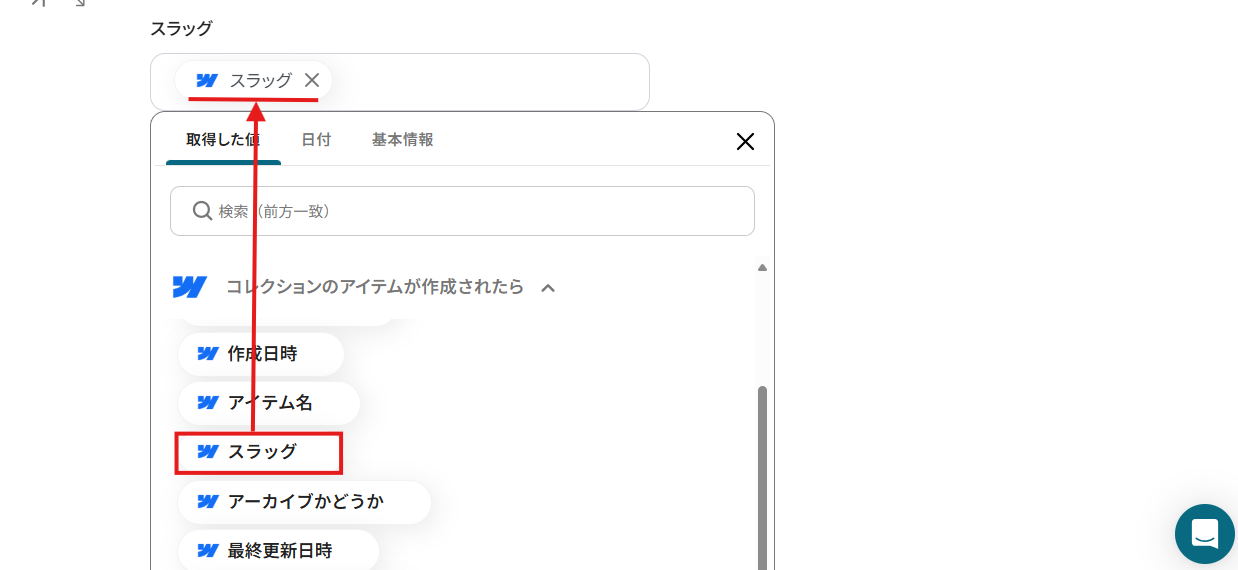
ステータスは、用途に応じでプルダウンより選択してください。
内容を確認してから投稿したい場合、下書き保存などにしておくといいですね。
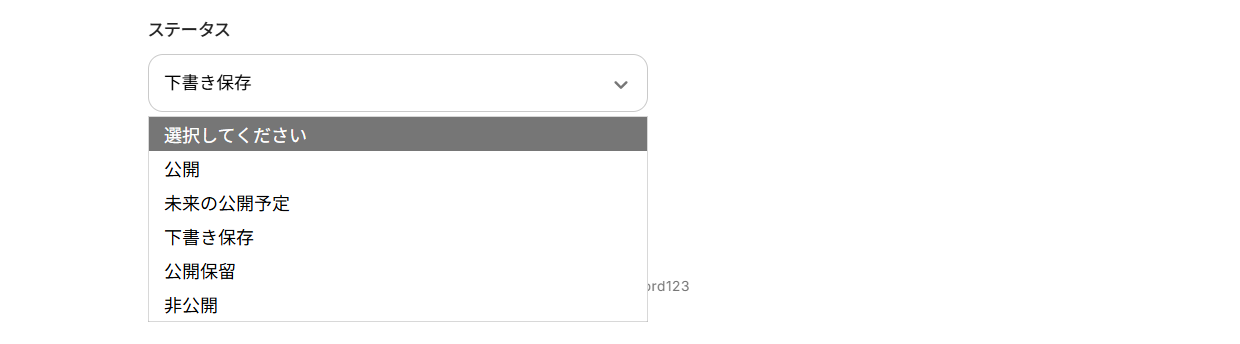
タイトルもWebflowのアイテム名を自動で反映できるように設定されているので、このままにしてください。
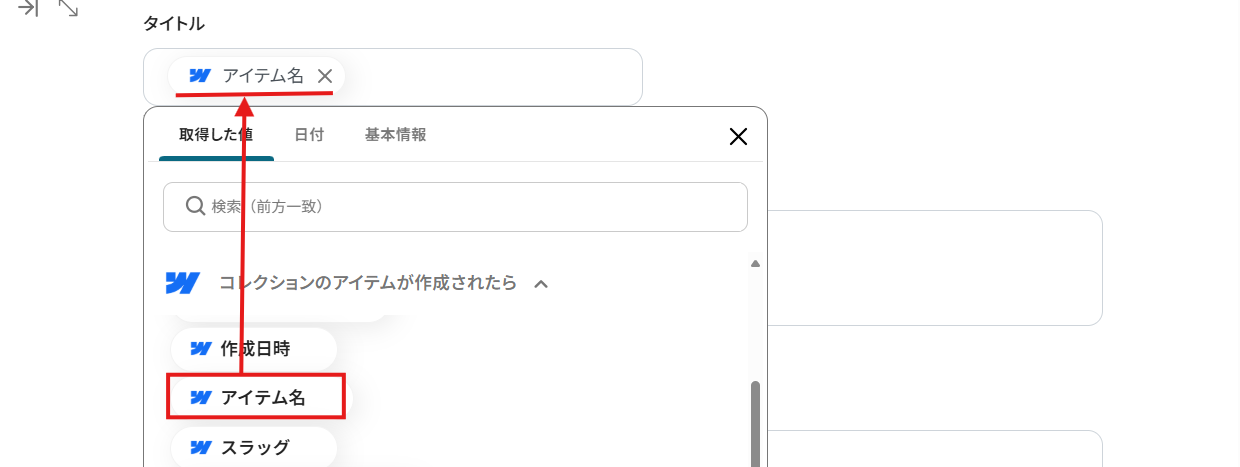
その他の項目は、必要に応じて設定しましょう!
ここまでの設定が完了したら、「テスト」ボタンをクリックします。
テストが成功すると、Wordpressに新規投稿が作成されるので確認してください。
確認できたら「保存する」ボタンを押して設定完了です。
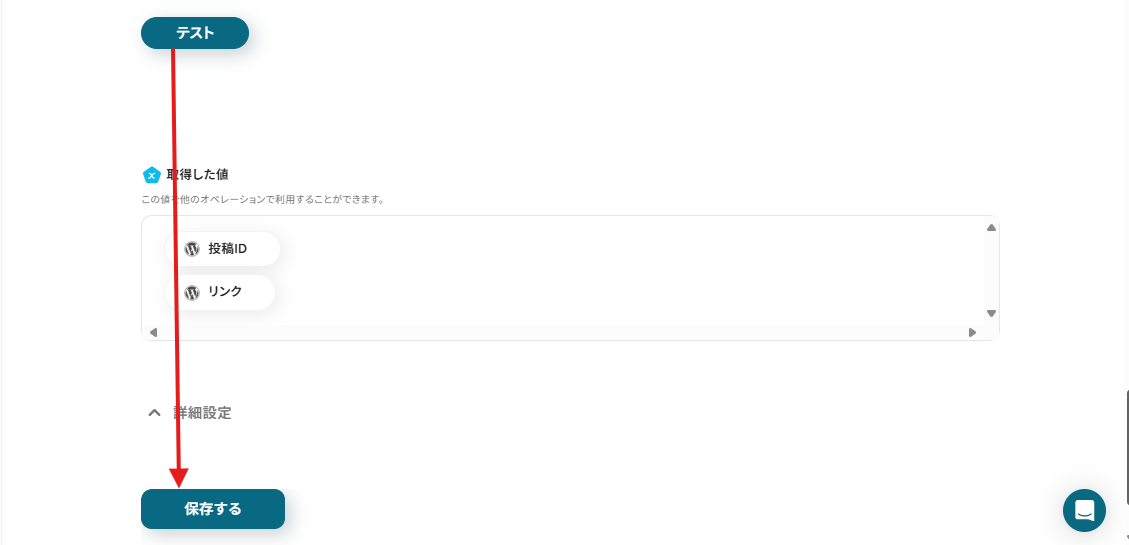
ステップ5:トリガーをONにする
これで「Webflowでアイテムが作成されたら、WordPressで新規投稿を作成する」フローの完成です!
「トリガーをON」ボタンをクリックして、フローが正しく動作するか確認してみましょう。
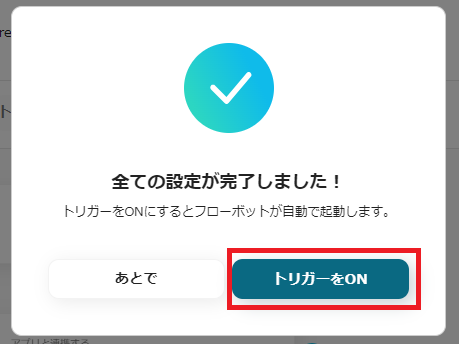
WordpressのデータをWebflowに連携したい場合
今回はWebflowからWordpressへデータを連携する方法をご紹介しました。
逆にWordpressからWebflowへのデータ連携を実施したい場合は、下記のテンプレートも併せてご利用ください。
Wordpressをメインのコンテンツ管理ツールとして利用している場合に特に便利です。
Wordpressで投稿が公開されたら、Webflowにアイテムを追加する
Wordpressで新しい投稿を公開すると、その内容を自動的にWebflowのCMSコレクションに新しいアイテムとして追加できます。
Wordpressを起点としたコンテンツ管理フローを維持したまま、Webflowサイトへの情報展開を自動化することが可能です。
Wordpressで投稿が公開されたら、Webflowにアイテムを追加する
試してみる
■概要
WordPressとWebflowの両方でサイトを運営していると、コンテンツの二重投稿や管理に手間を感じることはありませんか。
特に、WordPressで公開した記事を手作業でWebflowに転記している場合、時間もかかりミスも発生しがちです。
このワークフローを活用すれば、WordPressでの投稿公開をきっかけに、Webflowのコレクションへアイテムが自動で追加されるため、こうしたコンテンツ管理の課題を解消し、運用を効率化できます。
■このテンプレートをおすすめする方
・WordPressとWebflowを併用し、コンテンツの二重入力に手間を感じているWeb担当者の方
・WordPressのブログ記事をWebflowサイトに自動で同期し、コンテンツの更新作業を効率化したい方
・ノーコードでWordPressとWebflowを連携させ、サイト運用の自動化を実現したい方
■注意事項
・WordPress、WebflowのそれぞれとYoomを連携してください。
・トリガーは5分、10分、15分、30分、60分の間隔で起動間隔を選択できます。
・プランによって最短の起動間隔が異なりますので、ご注意ください。
Wordpressで特定の投稿が公開されたら、Webflowにアイテムを追加する
Wordpressで特定のカテゴリやタグを持つ投稿が公開された場合にのみ、その情報をWebflowにアイテムとして追加することができます。
必要な情報だけを選択的にWebflowサイトへ連携し、コンテンツの整理・管理を効率化することが可能です。
Wordpressで特定の投稿が公開されたら、Webflowにアイテムを追加する
試してみる
■概要
WordPressで作成したコンテンツを、Webflowで構築したサイトにも手作業で転記するのは手間がかかり、更新漏れのリスクも伴います。
特に二つのプラットフォームを併用している場合、コンテンツ管理の煩雑さは大きな課題となりがちです。
このワークフローを活用すれば、WordPressとWebflowをノーコードで連携させ、投稿の公開をきっかけにWebflowへ自動でアイテムを追加できます。
手作業による二重入力をなくし、コンテンツ運用を効率化します。
■このテンプレートをおすすめする方
・WordPressとWebflowを併用し、コンテンツの二重管理に課題を感じているWeb担当者の方
・WordPressで公開した記事や実績を、Webflowサイトへスピーディーに反映させたい方
・WebflowとWordPress間の手作業での連携による、入力ミスや更新漏れを防止したい方
■注意事項
・WordPress、WebflowのそれぞれとYoomを連携してください。
・トリガーは5分、10分、15分、30分、60分の間隔で起動間隔を選択できます。
・プランによって最短の起動間隔が異なりますので、ご注意ください。
・分岐はミニプラン以上のプランでご利用いただける機能(オペレーション)となっております。フリープランの場合は設定しているフローボットのオペレーションはエラーとなりますので、ご注意ください。
・ミニプランなどの有料プランは、2週間の無料トライアルを行うことが可能です。無料トライアル中には制限対象のアプリや機能(オペレーション)を使用することができます。
WebflowやWordPressを使ったその他の自動化例
今回ご紹介した連携以外でも、WebflowやWordPressのAPIを活用してさまざまな業務を自動化することが可能です。
もし気になるものがあればぜひこちらもお試しになってみてください!
Webflowを使った自動化例
注文発生時にデータベースへの自動データ追加を実現します。
また、コンテンツアイテム作成時には他CMSでの新規投稿作成、アイテム削除時にはチャットツールへの通知も可能です。
さらに、フォームの回答や決済サービスでの商品更新をトリガーに、CMSのコンテンツを自動で追加・更新することもできます。
これにより、手動での情報転記や更新の手間を削減し、Webサイト運営とコンテンツ管理の効率も向上するでしょう。
Typeformの回答内容でWebflowのコレクションにアイテムを追加する
試してみる
■概要
「Typeformの回答内容でWebflowのコレクションにアイテムを追加する」フローは、Typeformで集めたデータをWebflowのコレクションに自動的に反映させる業務ワークフローです。
アンケートやフォームを通じて取得した情報を、手動でWebflowに入力する手間を省き、リアルタイムでコンテンツを更新できます。
このワークフローを活用することで、データ管理の効率化と正確性向上が期待できます。
■このテンプレートをおすすめする方
・Typeformを活用して顧客やユーザーからのフィードバックを収集している方
・Webflowのコレクションを用いて動的なウェブコンテンツを管理しているウェブデザイナーやマーケターの方
・データ入力の手間を削減し、業務の自動化を図りたい企業のIT担当者の方
・フォームからの情報を即座にウェブサイトに反映させたい運営チームの方
■注意事項
・TypeformとWebflowのそれぞれとYoomを連携してください。
・トリガーでのアウトプット取得方法は下記を参考にしてください。
https://intercom.help/yoom/ja/articles/9103858
Stripeで商品が更新されたら、Webflowのアイテムも更新する
試してみる
■概要
WebflowとStripeを連携したECサイト運営において、商品情報の同期作業は手間に感じられることも少なくありません。Stripeで商品を更新するたびに、手作業でWebflowの情報を修正するのは時間がかかり、入力ミスの原因にもなり得ます。このワークフローを活用することで、Stripeの商品更新をきっかけにWebflowのアイテム情報を自動で更新し、手作業による更新の手間やヒューマンエラーを減らすことができます。
■このテンプレートをおすすめする方
・WebflowとStripeを連携させ、ECサイトの商品管理を効率化したい方
・Stripeの商品情報を手動でWebflowに反映させているWeb担当者の方
・商品情報の更新ミスを防ぎ、正確なサイト運営を目指すECサイト運営者の方
■注意事項
・Stripe、WebflowのそれぞれとYoomを連携してください。
・Stripeはチームプラン・サクセスプランでのみご利用いただけるアプリとなっております。フリープラン・ミニプランの場合は設定しているフローボットのオペレーションやデータコネクトはエラーとなりますので、ご注意ください。
・Stripeの商品メタデータにWebflowのアイテムIDなど更新に必要なデータを予め設定する必要があります。
・チームプランやサクセスプランなどの有料プランは、2週間の無料トライアルを行うことが可能です。無料トライアル中には制限対象のアプリを使用することができます。
・Webflowの内容を取得する方法は下記を参照ください。
https://intercom.help/yoom/ja/articles/5404443
Webflowでアイテムが作成されたら、WordPressで新規投稿を作成する
試してみる
■概要
Webflowで作成したブログ記事やニュースなどのコンテンツを、WordPressで運用しているサイトにも掲載するため、都度手作業でコピー&ペーストをしていませんか。
この作業は手間がかかるだけでなく、転記ミスや更新漏れの原因にもなりがちです。
このワークフローは、WebflowとWordPressを連携させることで、Webflowで新しいアイテムが作成された際に、その内容を元にWordPressへ自動で新規投稿を作成します。
コンテンツ管理の二度手間を解消し、業務を効率化します。
■このテンプレートをおすすめする方
・WebflowとWordPressの両方でコンテンツを管理しており、二重入力の手間を省きたいWeb担当者の方
・Webflowで作成したCMSアイテムを、WordPressサイトへ迅速かつ正確に反映させたい方
・手作業によるコンテンツの転記ミスを防ぎ、更新作業の属人化を解消したいと考えているチームリーダーの方
■注意事項
・Webflow、WordPressのそれぞれとYoomを連携してください。
Webflowでアイテムが削除されたら、Slackに通知する
試してみる
■概要
Webflowで構築したサイトのコンテンツをチームで管理していると、誰がいつどのアイテムを削除したのか把握しきれず、意図しない変更に気づくのが遅れてしまうことはないでしょうか。このワークフローは、そうしたWebサイト運営における情報共有の課題を解決します。Webflowでコレクションのアイテムが削除された際に、その内容を自動でSlackに通知するため、コンテンツの変更履歴をスピーディーに追跡し、サイト管理の透明性を高めることが可能です。
■このテンプレートをおすすめする方
・Webflowで構築したサイトのコンテンツ管理を担当し、変更履歴の把握に課題を感じている方
・チームでWebflowサイトを運用しており、アイテムの削除情報をSlackで迅速に共有したい方
・手動での確認作業をなくし、WebflowとSlackの連携によってサイト運営を効率化したい方
■注意事項
・Webflow、SlackのそれぞれとYoomを連携してください。
Webflowで注文が発生したらGoogleスプレッドシートに追加する
試してみる
Webflowで注文が発生したらGoogleスプレッドシートに追加するフローです。
WordPressを使った自動化例
記事公開時のデータベースへデータ追加・新規投稿作成、チャットツールへの自動通知を実現します。
また、コンテンツ更新時のチャットツールへの通知や、Eコマースでの商品情報作成をトリガーとしたコンテンツ管理システムへの投稿自動作成も可能です。
これにより、人的ミスのリスクを低減し、情報発信の迅速化とコンテンツ管理の効率化を両立できそうです。
Notionでステータスが更新されたら、WordPress.orgで新規投稿を作成する
試してみる
■概要
「Notionでステータスが更新されたら、WordPressで新規投稿を作成する」ワークフローは、コンテンツの執筆作業を効率化します。
Notionの情報をもとにWordPressに新規投稿を自動作成できるため、業務の負担が軽減します。
■このテンプレートをおすすめする方
・Notionを利用してプロジェクトやタスク管理を行っている方
・WordPressで新しいコンテンツを迅速に公開したいと考えている方
・手動での投稿作成に時間をかけずに作業を効率化したい方
・タスクの進行状況をスピーディに反映させたい方
・Notionのステータス変更を検知して、WordPressに自動で反映したい方
■注意事項
・NotionとWordPressのそれぞれとYoomを連携してください。
・トリガーは5分、10分、15分、30分、60分の間隔で起動間隔を選択できます。
・プランによって最短の起動間隔が異なりますので、ご注意ください。
・分岐はミニプラン以上のプランでご利用いただける機能(オペレーション)となっております。フリープランの場合は設定しているフローボットのオペレーションはエラーとなりますので、ご注意ください。
・ミニプランなどの有料プランは、2週間の無料トライアルを行うことが可能です。無料トライアル中には制限対象のアプリや機能(オペレーション)を使用することができます。
Shopifyで商品情報が作成されたら、WordPressの投稿を作成する
試してみる
■概要
「Shopifyで商品情報が作成されたら、WordPressの投稿を作成する」フローは、オンラインショップとブログの連携をスムーズにする業務ワークフローです。
新しい商品をShopifyに登録すると、その情報が自動的にWordPressに投稿されるため、手動での入力作業が不要になります。
これにより、商品紹介やブログ更新が効率化され、ショップ運営にかかる時間を削減できます。
■このテンプレートをおすすめする方
・Shopifyを利用してオンラインショップを運営している方
・WordPressを活用してブログや商品紹介ページを運営している方
・商品情報の更新作業を自動化して効率化したいと考えている方
・手動でのデータ入力によるミスを減らしたい方
・複数のプラットフォームを連携させて一元管理を目指している経営者や担当者の方
■注意事項
・Shopify、WordPressのそれぞれとYoomを連携してください。
WordPressで投稿が公開されたらGoogleスプレッドシートに追加する
試してみる
Wordpressで投稿が公開されたらGoogleスプレッドシートに追加するフローです。
WordPressで記事が公開されたら、記事内容をpdfにしてDiscordに送る
試してみる
■概要
ワークフローでは、WordPressで記事が公開されるたびに自動的にPDFが生成され、Discordに共有することが可能です。これにより、記事管理業務における情報共有のスピードと効率が向上します。
Yoomを利用すると、プログラミング不要で簡単にアプリ同士を連携することができます。
■このテンプレートをおすすめする方
・WordPressで定期的に記事を公開しているブロガーやウェブサイト運営者
記事内容を円滑に共有したい方
・チーム内で情報共有を効率化したいコンテンツマネージャー
Discordを活用してコミュニケーションを取っている方
・手動でのPDF作成やDiscordへの投稿作業に時間を取られているマーケティング担当者
業務の自動化を図りたいと考えている方
・情報の一貫性を保ちつつ、共有プロセスを標準化したい企業や団体
多人数での情報管理を行っている方
■注意事項
・WordPress、Googleドキュメント、DiscordのそれぞれとYoomを連携してください。
・トリガーは5分、10分、15分、30分、60分の間隔で起動間隔を選択できます。
・プランによって最短の起動間隔が異なりますので、ご注意ください。
WordPressで記事が更新されたら、Google Chatに通知する
試してみる
Wordpressで記事が更新されたら、Google Chatのスペースに通知するフローです。
まとめ
WebflowとWordpressの連携を自動化することで、これまで手作業で行っていたサイト間のコンテンツ転記作業から解放され、ヒューマンエラーを削減できます。
これにより、コンテンツ担当者は単純作業に時間を奪われず、コンテンツの企画やWebサイトの改善といった本来注力すべきコア業務に集中できる環境が整います!
今回ご紹介したような業務自動化は、ノーコード連携ツール「Yoom」を活用すれば、プログラミングの知識がない方でも直感的な操作で簡単にフローを構築可能です。
もしWebサイト運営の効率化に少しでも興味を持っていただけたなら、ぜひこちらから無料登録して業務の効率化を体験してみてください!
関連記事:【簡単設定】Wordpressで投稿が公開されたら、Webflowにアイテムを追加する方法
よくあるご質問
Q:双方向でのデータ同期は可能ですか?
A:はい。可能です。
Yoomでは、WordpressのデータをWebflowに連携するテンプレートも用意していますので、ぜひ活用してみてください。
ただし、あるフローの結果がトリガーとなるようなフローはデータがループしてしまうためご注意ください。
WebflowとWordPressのAPIを今すぐ連携!
Q:一度連携した投稿の更新も同期されますか?
A:はい、可能です。
トリガーアクションとして、Webflowの「コレクションのアイテムが更新されたら」を設定することで、Webflowの既存記事の更新をトリガーにして連携することができます。
Q:連携が失敗した場合のエラー通知はありますか?
A:連携エラーが発生すると通知が行われます。
連携エラーが発生した場合は、フローボットが停止しYoomに登録されているメールアドレスへ通知が届きます。
通知内にエラー原因などを記載しておりますので、エラー原因をご確認ください。
対処方法が分からないなどでお困りの際はヘルプページまたは、こちらをご確認ください。